EXCEL 如何加入数据时自动添加边框线
1、如下:事件管制表,需要在下格添加数据时,相应表格会自动加上框线。

2、选中将会加数据的单元格。
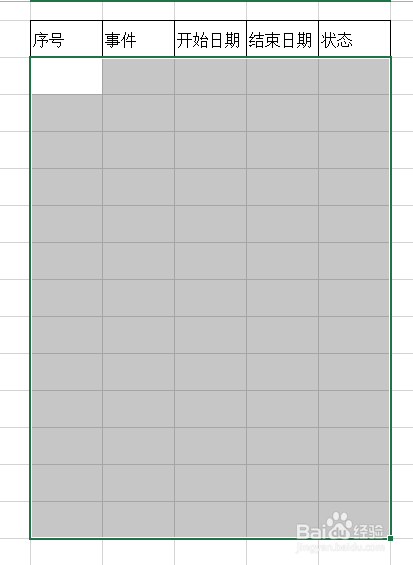
3、点 开始->条件格式->突出显示单元格规则->其他规则
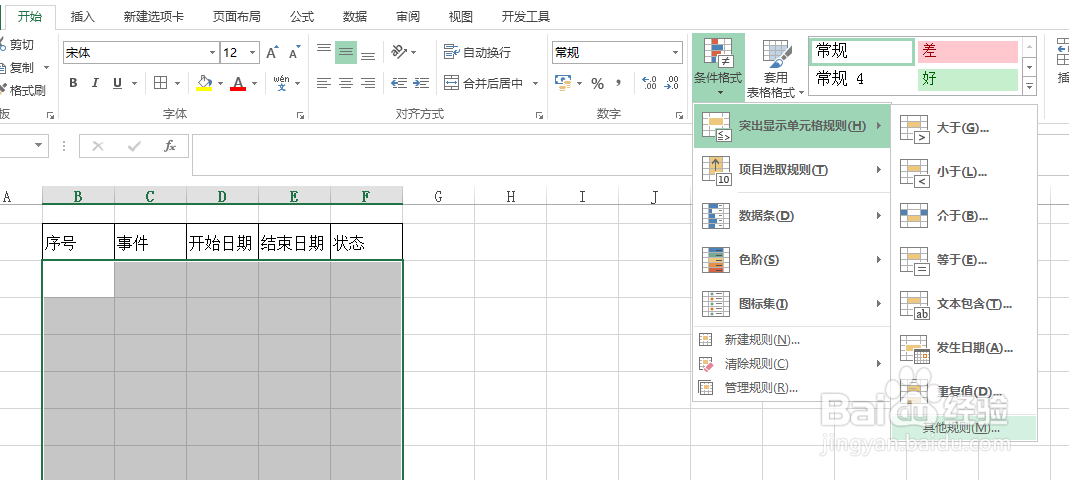
4、在弹出窗口中选择 使用公式确定要设置格式的单元格。

5、将格式设置为 “=$B3<>“ ””,含义为:当不为空时。
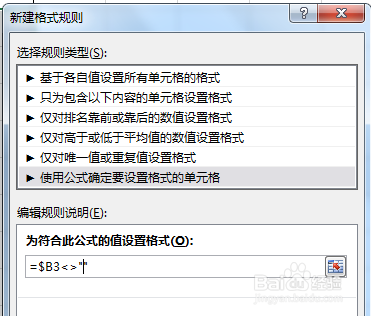
6、点 格式->边框->外边框。

7、点 确定。

8、在 序号 下的单元格输入数据,该行单元格自动加上边框线。

9、继续输入数字,对应行加上边框线。
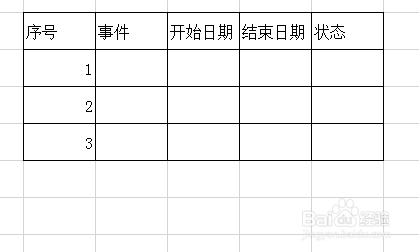
声明:本网站引用、摘录或转载内容仅供网站访问者交流或参考,不代表本站立场,如存在版权或非法内容,请联系站长删除,联系邮箱:site.kefu@qq.com。
阅读量:126
阅读量:67
阅读量:21
阅读量:62
阅读量:44